Remediați invitațiile la jocuri Xbox One care nu funcționează
Miscellanea / / April 05, 2023
Xbox One oferă utilizatorilor funcția de a invita prietenii să joace jocuri în modul multiplayer în timp real. Această caracteristică a revoluționat experiența de joc pentru cei cărora le plac jocurile pe computer. Cu toate acestea, uneori, utilizatorii se plâng că invitațiile de joc Xbox One nu funcționează și nu au putut folosi funcția multiplayer în timp real. Această eroare poate fi foarte enervantă, deoarece împiedică utilizatorii să trimită sau să primească invitații la joc. Cu toate acestea, invitațiile Xbox nu funcționează este o eroare comună și poate fi remediată urmând câteva metode simple. În acest ghid, vom discuta motivele și metodele de a remedia problemele care nu funcționează invitațiile de joc Xbox în Xbox One.
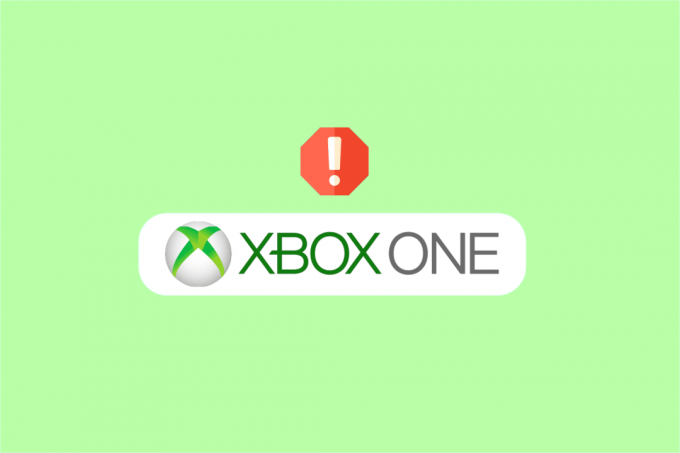
Cuprins
- Cum să remediați invitațiile la jocuri Xbox One care nu funcționează
- Metoda 1: Reporniți Xbox One
- Metoda 2: Depanați conexiunile de rețea
- Metoda 3: Vizualizați notificări recente Xbox
- Metoda 4: Verificați starea serviciului Xbox
- Metoda 5: Reconectați-vă la Xbox
- Metoda 6: Testați tipul NAT
- Metoda 7: Actualizați Xbox One
- Metoda 8: Restabiliți setările implicite din fabrică
Cum să remediați invitațiile la jocuri Xbox One care nu funcționează
Pot exista mai multe motive pentru care invitațiile la jocuri Xbox One nu funcționează; unele dintre posibilele motive pentru această eroare sunt enumerate mai jos.
- O eroare de conexiune la rețea din cauza unei conexiuni la internet instabile este un motiv comun pentru această eroare
- Problemele legate de serviciul Xbox sunt, de asemenea, adesea responsabile pentru mai multe probleme, inclusiv erori de invitare la joc
- Setările incorecte de tip NAT sunt un motiv major pentru declanșarea erorilor de invitație pe Xbox
- Xbox One învechit poate provoca, de asemenea, mai multe erori, inclusiv o eroare de invitare la joc
Următorul ghid vă va oferi metode pentru a rezolva problemele legate de funcția de invitare la joc pe Xbox One
Metoda 1: Reporniți Xbox One
De cele mai multe ori, eroarea care nu funcționează invită jocul Xbox One este o problemă temporară în consola Xbox și o puteți rezolva doar așteptând câteva minute. Dacă problema este temporară, de obicei se va rezolva de la sine în 10-12 minute. Urmați acești pași pentru a reporni consola.
1. Tine butonul Xbox în controler pentru a deschide Centrul de putere.

2. Acum, alege Reporniți consola asa cum este evidentiat in poza de mai jos.

3. În cele din urmă, selectați Repornire pentru a începe procesul.
Citește și: Remediați căștile Xbox One nu funcționează
Metoda 2: Depanați conexiunile de rețea
Aveți nevoie de o conexiune la internet activă pentru a utiliza funcția de invitare la joc pe consolele Xbox One. În general, problema care nu funcționează invitațiile Xbox apare atunci când consola Xbox nu obține o conexiune stabilă pentru a trimite sau a primi solicitări de invitație către alți jucători. Prin urmare, primul lucru pe care ar trebui să-l faceți pentru a rezolva că invitațiile la jocuri Xbox nu funcționează este să vă asigurați că aveți o conexiune la internet stabilă și funcțională. Puteți încerca să reporniți routerul WiFi sau să verificați cu furnizorul de rețea. Urmați acești pași pentru a depana conexiunea la rețea.
1. apasă pe butonul Xbox de la controlor.
2. Apoi, selectați Profil și sistem > Setări așa cum se arată mai jos.

3. De la General secțiunea, selectați Setari de retea opțiune.

4. Aici, alegeți Testați conexiunea la rețea opțiunea de a rula un test de viteză.

5.. Apoi, du-te la Setari de retea din nou și selectați Setari avansate, așa cum se arată mai jos.

6. Acum, selectează Adresă Mac alternativă > Ștergeți opțiune.
7. În cele din urmă, reporniți routerul Wi-Fi pe măsură ce consola Xbox repornește.
Citește și:10 moduri de a remedia deconectarea aleatorie a controlerului Xbox One
Metoda 3: Vizualizați notificări recente Xbox
Când primiți o invitație la un joc Xbox One, în general, ar trebui să vă puteți alătura jocului apăsând butonul butonul de pornire, cu toate acestea, de multe ori din diverse motive, apăsarea butonului de pornire nu vă permite să intrați joc. Puteți încerca să vă alăturați jocului accesând notificările recente Xbox. Urmați pașii de mai jos:
1. În controlerul de joc, localizați și apăsați pe Butonul de ghidare.
2. Acum, localizați Mesaje, și aici, selectați Notificări.
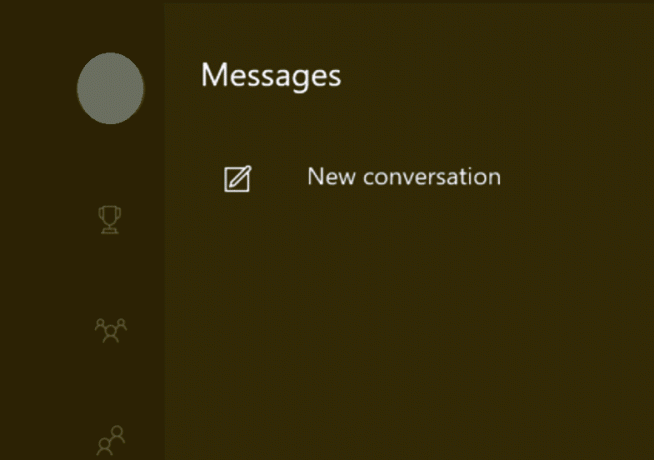
3. Găsiți notificarea pentru joc și apăsați tasta Butonul Acasă să accepte invitația.
Notă: dacă apăsarea butonului de pornire o dată nu acceptă invitația, încercați să-l apăsați de mai multe ori.
Metoda 4: Verificați starea serviciului Xbox
De multe ori, experiența consolei cu Xbox poate fi întreruptă de serverele inactive și problemele legate de serviciul Xbox. Când jocul Xbox one invită problemele care nu funcționează sunt cauzate de serverele Xbox inactive, nu puteți face nimic decât să așteptați până când problemele serverului sunt rezolvate de Xbox. Cu toate acestea, puteți verifica oricând starea serverelor Xbox pentru a vă asigura că problema nu funcționează din invitațiile Xbox a fost într-adevăr cauzată de probleme de serviciu Xbox. Du-te la Pagina de stare Xbox live pentru a verifica dacă serverul rulează sau nu.

Citește și:Cum să-ți schimbi imaginea de profil pe aplicația Xbox
Metoda 5: Reconectați-vă la Xbox
Uneori, când consola Xbox nu s-a încărcat corect, poate cauza probleme de funcționare a invitațiilor la jocuri Xbox în timpul rulării jocurilor și la trimiterea sau primirea invitațiilor la joc. Pentru a rezolva acest lucru, poate doriți să efectuați un ciclu de alimentare cu consola Xbox One.
1. În controlerul Xbox, apăsați pe Xbox buton.
2. Acum, navigați la Profil și sistem meniul.
3. Aici, selectați Sign out opțiune.

4. După ce v-ați deconectat, accesați Conectare! meniul din consola Xbox.

Metoda 6: Testați tipul NAT
Network Address Translation sau pur și simplu NAT este un sistem care conectează mai multe rețele locale și face posibilă jocurile în timp real. Dacă există setări NAT necorespunzătoare, veți avea probleme de conectare la invitațiile de joc, ceea ce poate cauza probleme de nefuncționare a invitațiilor Xbox.
1. Navigheaza catre Jocurile și aplicațiile mele pe consola dvs. Xbox One.
2. Selectați General apoi, Reţeasetări așa cum se arată.

3. Navigheaza catre Starea curentă a rețelei și localizați Tipul NAT.
4. Găsiți și selectați TestTipul NAT opțiune.

5. Așteptați ca testul să se termine.
6. Dacă tipul dvs. NAT este deschis, selectați continua.
7. Dacă tipul dvs. NAT este Moderat sau Strict atunci va trebui să utilizați opțiunile de depanare tip NAT.
Notă: Pentru a depana, vizitați site-ul oficial al Microsoft pentru a depana tipul NAT probleme.
Citește și:Remediați pierderea mare de pachete pe Xbox
Metoda 7: Actualizați Xbox One
Dacă niciuna dintre metodele anterioare nu rezolvă problemele care nu funcționează invitațiile de joc Xbox, puteți încerca să actualizați consola Xbox; puteți verifica site-ul oficial Xbox pentru a vedea dacă există actualizări noi disponibile pentru consola dumneavoastră. Dacă nu există actualizări noi, va trebui să așteptați actualizările. Iată pașii pentru actualizarea Xbox One.
1. Navigați la Xbox Setări > Toate setările din meniul derulant.
2. Apoi, du-te la Sistem > Actualizări șiDescărcări, după cum s-a evidențiat.

3. În cele din urmă, selectați Actualizați consola opțiunea de a verifica dacă sunt disponibile actualizări.
Metoda 8: Restabiliți setările implicite din fabrică
Această metodă ar trebui să fie cea care trebuie efectuată dacă nimic din cele de mai sus nu a funcționat. Restabilirea consolei la valorile implicite din fabrică va reseta setările și va remedia în continuare Eroare de rulare Xbox One sau Invitațiile la joc nu funcționează.
1. apasă pe butonul Xbox de la controler pentru a deschide Ghid meniul.

2. Acum, alege Setări > Sistem > Informații consolă, așa cum se arată.

3. Selectați Resetați consola.

4A. Alege RESETARE ȘI PĂSTRAȚI JOCURILE ȘI APLICAȚIILE MELE opțiunea, deoarece aceasta resetează doar firmware-ul și setările.
Notă: Datele jocului rămân intacte și nu trebuie să descărcați totul din nou.

4B. Dacă încă vă confruntați cu problema, selectați RESETARE ȘI ELIMINA TOTUL opțiune.
Notă: Toate datele despre joc și aplicație sunt șterse,

Întrebări frecvente (FAQs)
Î1. De ce nu pot invita utilizatori pe consola mea Xbox One?
Ans.Setări NAT necorespunzătoare rezultă problema. Puteți încerca să modificați setările NAT pentru a remedia această problemă.
Q2. Cum să inviti alți jucători la consola Xbox One?
Ans. Prin Multiplayer opțiune, poți invitați alți jucători a juca jocuri.
Q3. Ce să fac dacă consola mea Xbox nu încarcă un joc?
Ans. Încearcă reporniți consola dacă jocul respectiv nu se încarcă. De asemenea, puteți actualiza sau reseta consola.
Recomandat:
- Remediați eroarea Sling 8 4612 în Windows 10
- Cum vă puteți șterge contul Xbox
- Remediați codul de eroare Xbox Live 80072EF3
- Remediați eroarea de rulare Xbox în Windows 10
Sperăm că acest ghid v-a fost de ajutor și că ați reușit să remediați Invitațiile pentru jocuri Xbox One nu funcționează probleme. Spuneți-ne care metodă a funcționat cel mai bine pentru dvs. Dacă aveți sugestii sau întrebări, vă rugăm să ne spuneți în secțiunea de comentarii.

Elon Decker
Elon este un scriitor de tehnologie la TechCult. De aproximativ 6 ani scrie ghiduri practice și a acoperit multe subiecte. Îi place să acopere subiecte legate de Windows, Android și cele mai recente trucuri și sfaturi.



